Slik tilbakestiller du Windows 11
Dette innlegget viser deg hvordan du tilbakestiller Windows 11. Å tilbakestille en Windows 11-PC kan hjelpe deg med å fikse irriterende feil eller problemer som ellers nekter å gå. Moderne Windows 11 (og Windows 10) versjoner krever ikke ren installasjon.
Annonse
Hvis du er klar til å tilbakestille Windows 11 ved å bruke en av de tilgjengelige funksjonene, er det her hvordan du gjør det.
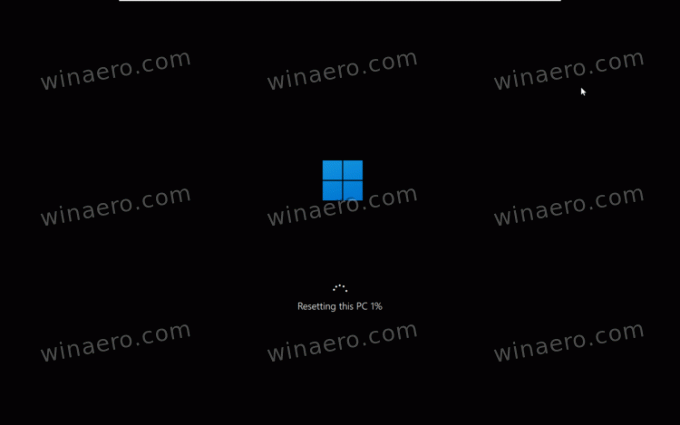
Merk: Sikkerhetskopier viktige data før du tilbakestiller Windows 11. Selv om du kan tilbakestille operativsystemet uten å miste data, anbefaler vi å lage en sikkerhetskopi for trygghet. Husk at du vil miste alle appene dine uavhengig av hvordan du tilbakestiller systemet.
Tilbakestill Windows 11 uten å miste filer
- trykk Vinne + Jeg for å åpne Windows-innstillinger i Windows 11.
- På hovedsiden System fanen, klikk Windows-oppdatering.

- Rull ned og velg Avanserte instillinger.

- Klikk Gjenoppretting.

- Klikk Tilbakestill PC.

- Nå må du velge hvordan du tilbakestiller en Windows 11-PC. Du kan beholde alle filene dine eller fjerne dem. Som en påminnelse sletter Windows alle appene dine under tilbakestilling i begge tilfeller. Klikk Behold filene mine.

- Velg nå hvordan du installerer Windows på nytt. Plukke ut Cloud nedlasting for å få ferske installasjonsfiler for en ren installasjon. Husk at det alternativet vil ende opp med at PC-en din laster ned opptil 4 GB med filer.
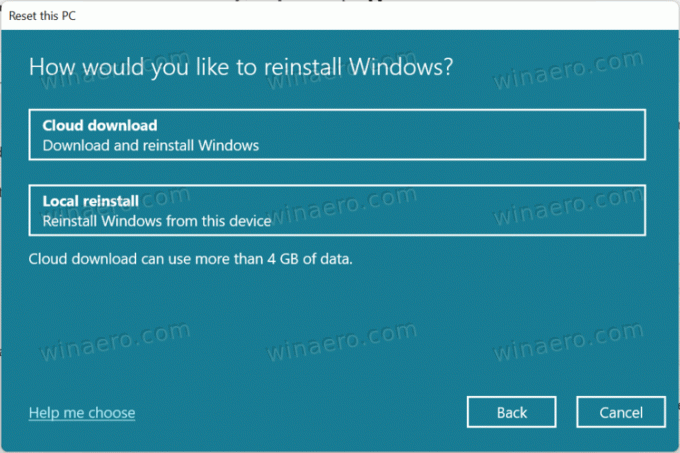
- Du kan også velge Lokal installer på nytt. Vi anbefaler ikke å bruke sistnevnte hvis du prøver å tilbakestille Windows 11 for å fikse feil og problemer.
- Gå nå gjennom valgte preferanser og klikk Neste.

- Til slutt, len deg tilbake og vent på at systemet tilbakestiller PC-en. Prosessen vil ta litt tid, avhengig av hvor kraftig datamaskinen din er. Husk å holde den tilkoblet for å unngå potensielle skader eller tap av data.
- Etter at PC-en har startet på nytt flere ganger, følg instruksjonene på skjermen for å konfigurere Windows 11 som et nytt system.
Tilbakestill OS og tørk av stasjonen
Tilbakestilling av Windows 11 og sletting av alle data er nødvendig hvis du vil selge PC-en eller gi den til en annen bruker. Prosessen er nesten identisk med den forrige, med noen få unntak.
- Følg trinn 1-6 fra forrige del av artikkelen.
- På Velg et alternativ skjerm, klikk Fjern alt, klikk deretter Neste.

- Velg hvordan du installerer Windows på nytt (sky nedlasting eller tilbakestille med gjeldende installasjon).
- Se gjennom innstillingene på neste skjermbilde. Viktig: Hvis du vil sikre at ingen kan gjenopprette filene dine etter å ha solgt eller overlevert datamaskinen, klikker du Endre innstillinger.
- Skru på Rengjør data alternativ. Det vil tvinge Windows til å utføre dypformatering for å forhindre datagjenoppretting. Som en bieffekt vil tilbakestilling av Windows 11 ta mye lengre tid sammenlignet med en vanlig tilbakestilling.
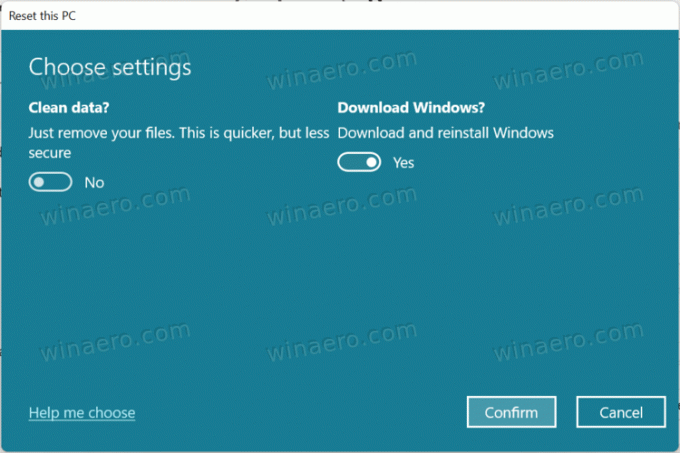
- Klikk Bekrefte.
- Gjør den siste anmeldelsen og trykk Nullstille.
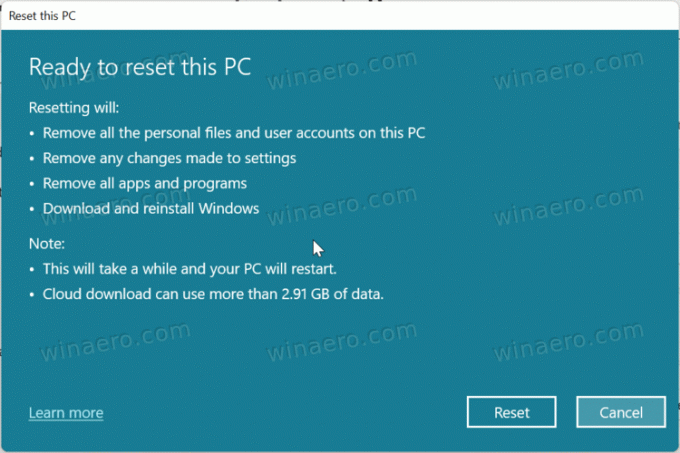
- Vent til Windows fullfører prosessen.
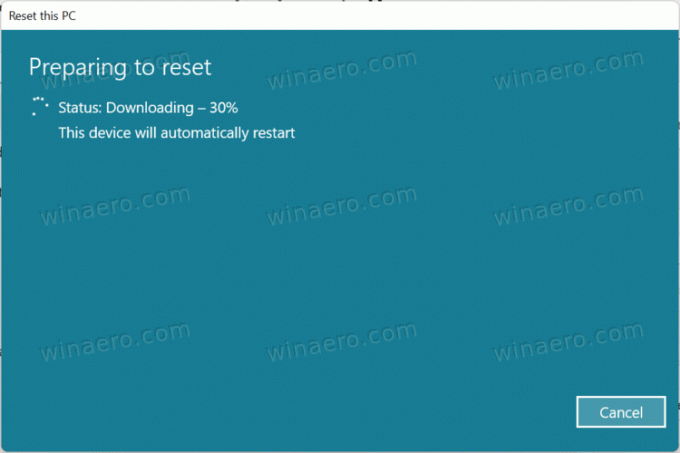
Hvordan tilbakestille operativsystemet hvis det ikke starter
Du vil kanskje også tilbakestille Windows 11 hvis datamaskinen ikke kan starte opp.
For å tilbakestille Windows 11 hvis den ikke starter, gjør du følgende.
- Støvle inn Windows-gjenoppretting (trykk Skifte + F8 under oppstart).
- Klikk Feilsøking.
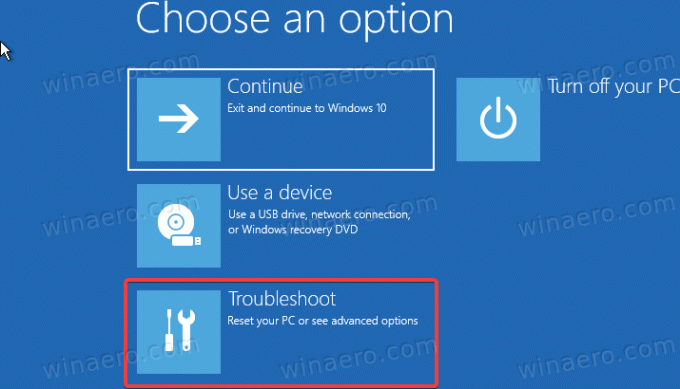
- Klikk Tilbakestill denne PC-en.
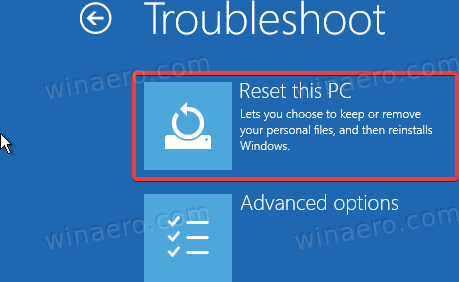
- Resten av trinnene er identiske med de to foregående delene av instruksjonen. Du kan beholde filene dine eller fjerne alt og bruke sky nedlasting for å installere Windows på nytt, eller bruk en lokal kopi. Hvis Windows 11 ikke kan starte, anbefaler vi å bruke Sky nedlasting alternativ.
- Vent til Windows 11 tilbakestilles, og følg deretter instruksjonene på skjermen.
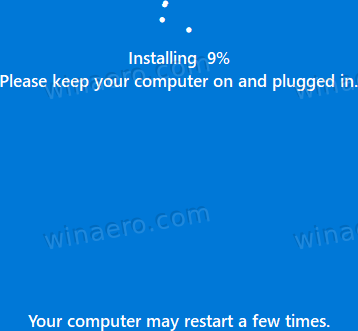
Og det er hvordan du tilbakestiller Windows 11. Husk at du alltid kan velge en alternativ rute og ren-installer Windows 11 ved hjelp av en USB-stasjon og Media Creation Tool.

